方式一 命令行生成(推荐):
此方式不需要配置,步骤也不多。
-
在应用程序manifest.xml文件根节点中加入属性:Android:sharedUserId=“android.uid.system”;
-
在android系统目录build/target/product/security/拷贝系统签名文件:platform.x509.pem、platform.pk8;
-
在out/host/linux-x86/framework目录下找到signapk.jar文件;
-
把三个文件(platform.x509.pem、platform.pk8、signapk.jar)放在一个文件夹下,再把需要系统签名的test.apk也放在该文件下。
-
window cmd 路径要在引导(cd)该文件夹下,利用签名工具signapk.jar修改应用程序签名:命令为:java -jar signapk.jar platform.x509.pem platform.pk8 test.apk testsign.apk
方式二 更改AS 打包配置:
此方式配置繁琐,但一劳永逸,适合频繁打包的场景
使用keytool-importkeypair工具
原理:
就是通过Android studio 直接给 apk 加上开发者签名(jks文件),使用 keytool-importkeypair 对jks文件进行系统签名,在出包的时候,直接使用带有系统签名的 jks 对 apk 进行签名,这样编译生成的 apk 文件就自带系统签名了
1、使用Android studio 生成你自己的 jks 文件,如下图;
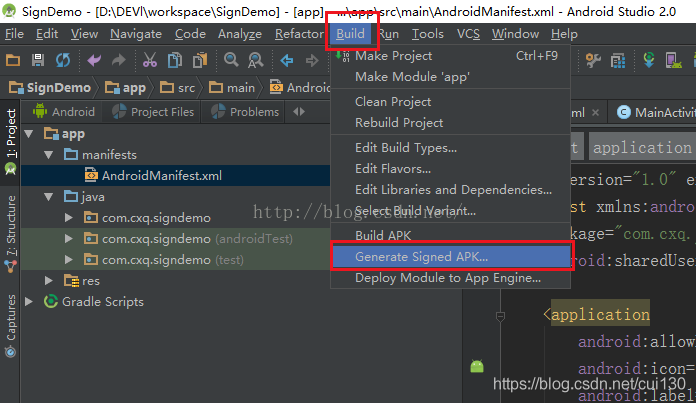
如果,之前没有的就新建,点击Create New … 设置密码(易记,建议123456),如下图:
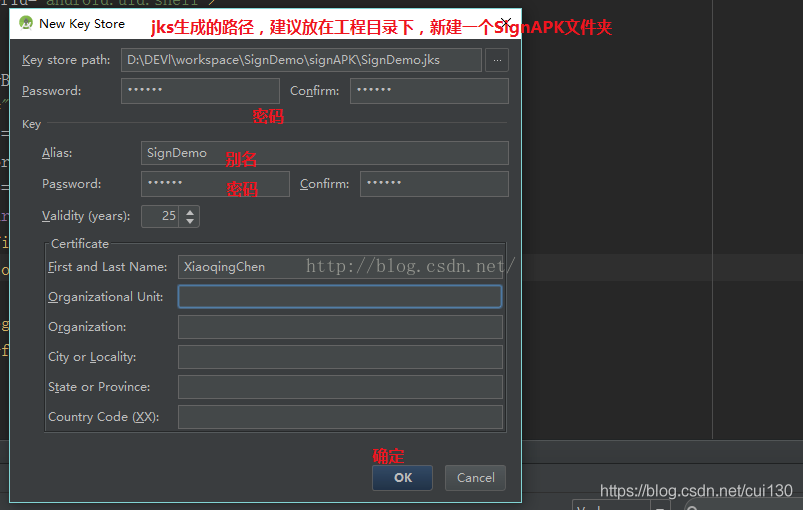
然后Next – Finish
2、使用keytool-importkeypair对jks文件引入系统签名
把platform.x509.pem、platform.pk8和上一部生成的jks文件统一放到一个文件夹下,比如我的是放在工程目录的 signAPK目录下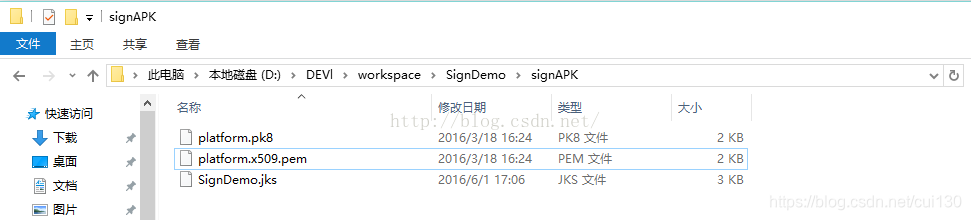
将下载好的keytool-importkeypair配置一下,其实主要就是配置一下环境变量,不熟悉的可以阅读官方文档,然后使用下面这条命令(需要在linux下,用windows的可以去在linux下生成jks,然后复制出新的jks回原目录也可以)对jks文件引入系统签名:
./keytool-importkeypair -k [jks文件名] -p [jks的密码] -pk8 platform.pk8 -cert platform.x509.pem -alias [jks的别名]
例如我的对应的就是:
./keytool-importkeypair -k SignDemo.jks -p 123456 -pk8 platform.pk8 -cert platform.x509.pem -alias SignDemo
运行完这条命令之后,我们就得到了有系统签名的jks。
3、配置gradle(app)
在Android区域下(与defaultConfig同级)添加signingConfigs配置:
依次填写jks的路径,密码,别名等
apply plugin: 'com.android.application'
android {
compileSdkVersion 23
buildToolsVersion "23.0.2"
defaultConfig {
applicationId "com.cxq.signdemo"
minSdkVersion 19
targetSdkVersion 23
versionCode 1
versionName "1.0"
}
signingConfigs {
release {
storeFile file("../signApk/SignDemo.jks")
storePassword '123456'
keyAlias 'SignDemo'
keyPassword '123456'
}
debug {
storeFile file("../signApk/SignDemo.jks")
storePassword '123456'
keyAlias 'SignDemo'
keyPassword '123456'
}
}
buildTypes {
release {
minifyEnabled false
proguardFiles getDefaultProguardFile('proguard-android.txt'), 'proguard-rules.pro'
}
}
}
dependencies {
compile fileTree(dir: 'libs', include: ['*.jar'])
testCompile 'junit:junit:4.12'
compile 'com.android.support:appcompat-v7:23.3.0'
}
4、运行
经过以上配置之后,以后每次直接点击run,app 就可以带着系统签名,直接安装到设备上了
